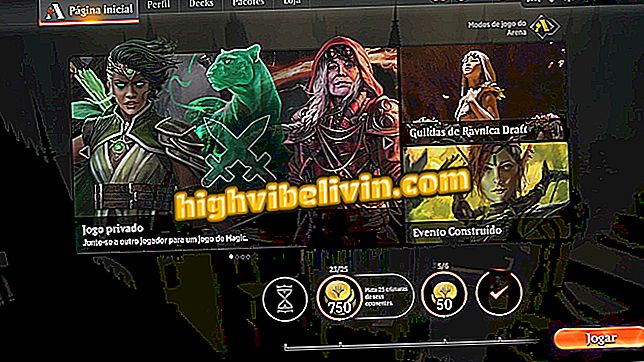Cum să utilizați camera Canon Connect pentru a conecta camera Canon la telefonul mobil
Canon Camera Connect este aplicația oficială Canon, disponibilă pentru telefoanele Android și iPhone (iOS). Aplicația funcționează cu mai multe modele ale mărcii și promite să faciliteze utilizarea camerelor, deoarece permite efectuarea mai multor funcții de către smartphone. Printre acestea, puteți accesa setările, precum și puteți vizualiza și transfera fotografiile direct de pe card către telefonul mobil.
CITEȘTE: Camera renumită este deja mai ieftină în Brazilia; vezi dacă merită
În plus, utilizatorul poate face fotografii de la distanță prin Camera Connect, o caracteristică interesantă pentru realizarea de imagini cu expunere lungă fără tremur, de exemplu. Iată cum să conectați camera la aplicație.
Doriți să cumpărați o cameră ieftină? Gasiti cele mai mici preturi pe Compara

Aflați cum să conectați o cameră Canon Wi-Fi la aplicația oficială de branding mobil
Deși este foarte util, procesul de conectare a aplicației cu camera poate fi un pic dificil pentru începători, deoarece implică ambele dispozitive și trebuie efectuat cu atenție. Înainte de a trece mai departe, rețineți că șablonul pe care îl utilizați trebuie să fie compatibil cu aplicația; adică practic orice Canon cu conectivitate Wi-Fi.Un alt detaliu interesant este că utilizatorii care au mașini cu caracteristică NFC pot sări peste întregul proces și se conectează numai atingând camera foto și telefonul mobil.
În tutorialul nostru, folosim un Galaxy S8 și EOS Rebel T6i, Wi-Fi și NFC compatibil, într-un proces complet manual, pe care va trebui să îl adaptați la interfața modelului dvs.
Pe camera
Pasul 1. Trebuie să activați camera Wi-Fi a aparatului foto. Merită să ne amintim că procedura poate varia de la model la model și în unele DSLR Canon procesul poate fi un pic confuz. Cu toate acestea, începeți cu meniul de setări al dispozitivului;

Deschideți meniul pentru setările camerei foto
Pasul 2. După configurarea meniului de pe Rebel T6i, navigați la fila a cincea (prima cu pictograma cheie);

Navigați interfața la opțiunile de configurare
Pasul 3. Accesați opțiunea Wi-Fi / NFC disponibilă în interfață și confirmați făcând clic pe "Set";

Selectați opțiunea Wi-Fi / NFC sau echivalentul acesteia pentru a activa
Pasul 4. Selectați "Activare" și confirmați cu "OK";

Activați Wi-Fi pe camera dvs. foto
Pasul 5. Alegeți un nume de rețea pentru cameră. Cu aceasta, vă veți conecta la mașină prin intermediul telefonului mobil. În exemplul nostru, am ales "T6i". Afișajul va afișa un mesaj de confirmare și va reveni la meniul principal;

Alegeți un nume pentru a facilita identificarea camerei dvs. când este timpul să vă conectați la telefon
Pasul 6. Acum alegeți "funcția Wi-Fi" pe ecran;
Pasul 7. Selectați "Conectați-vă la telefonul smartphone". Pe ecrane tactile, atingeți două pentru a activa;

Alegeți opțiunea de conectare la telefonul mobil
Pasul 8. În metoda de conectare există două opțiuni: "Camera Access Point" va crea o rețea Wi-Fi de la Canon, în timp ce "Infrastructure Mode" va utiliza rețeaua locală. În acest caz, alegem prima opțiune;

Alegeți în funcție de nevoile dvs., amintiți-vă că metoda de infrastructură va funcționa numai dacă telefonul dvs. smartphone și camera sunt în aceeași rețea
Pasul 9. Selectați "Conexiune ușoară";
Pasul 10. Următorul ecran afișează informațiile de care aveți nevoie pentru a conecta telefonul la cameră prin Wi-Fi. Lăsați afișajul deschis sau notați numele rețelei și parola.
Pe mobil
Pasul 11. În setările Wi-Fi ale telefonului, trebuie să fie disponibilă rețeaua "T6i" creată de aparatul de fotografiat;

Găsiți rețeaua Wi-Fi creată de aparatul foto
Pasul 12. Alegeți rețeaua de camere Canon, introduceți parola și conectați-vă;

Conectați-vă în mod normal utilizând parola creată de aparatul foto
Pasul 13. Acum deschideți aplicația Canon Camera Connect. Un ecran vă va solicita să confirmați conexiunea cu noua cameră.

Deschideți aplicația Canon și confirmați conexiunea la o nouă cameră, alegând modelul din lista camerelor disponibile
Înapoi la cameră
Pasul 14. Camera va afișa o fereastră de confirmare cu numele telefonului dvs. mobil în rețea, verificați conexiunea. Rețineți că puteți seta limitele de previzualizare a imaginii dacă doriți să împiedicați accesarea oricăror fotografii de pe telefon;
Pasul 15. Camera vă va informa că conexiunea a avut succes și că acum puteți să o controlați de pe telefonul smartphone.

Camera va confirma conexiunea și va avertiza că va fi accesibilă numai de pe telefonul mobil
Înapoi la mobil
Pasul 16. Aplicația Camera Connect va oferi control complet asupra camerei;

Aplicația va controla acum camera foto. Nivelul de funcționalitate depinde de modelul Canon pe care îl dețineți
Pasul 17. Sub "Afișare foto la distanță dinamică" ecranul telefonului redă ceea ce vizionează obiectivul camerei foto și chiar vă permite să fotografiați;

A se vedea că este posibil să utilizați telefonul pentru declanșarea de la distanță a obturatorului
Pasul 18. Sub "Imagini de cameră" aveți acces la toate fotografiile stocate pe cameră și pe card. În cele din urmă, deconectați camera de la cameră și dezactivați Wi-Fi pe DSLR;

Puteți vizualiza fotografiile stocate în cameră și le puteți copia pe telefon
Care este cea mai bună cameră profesională pentru începători? Aflați în forum